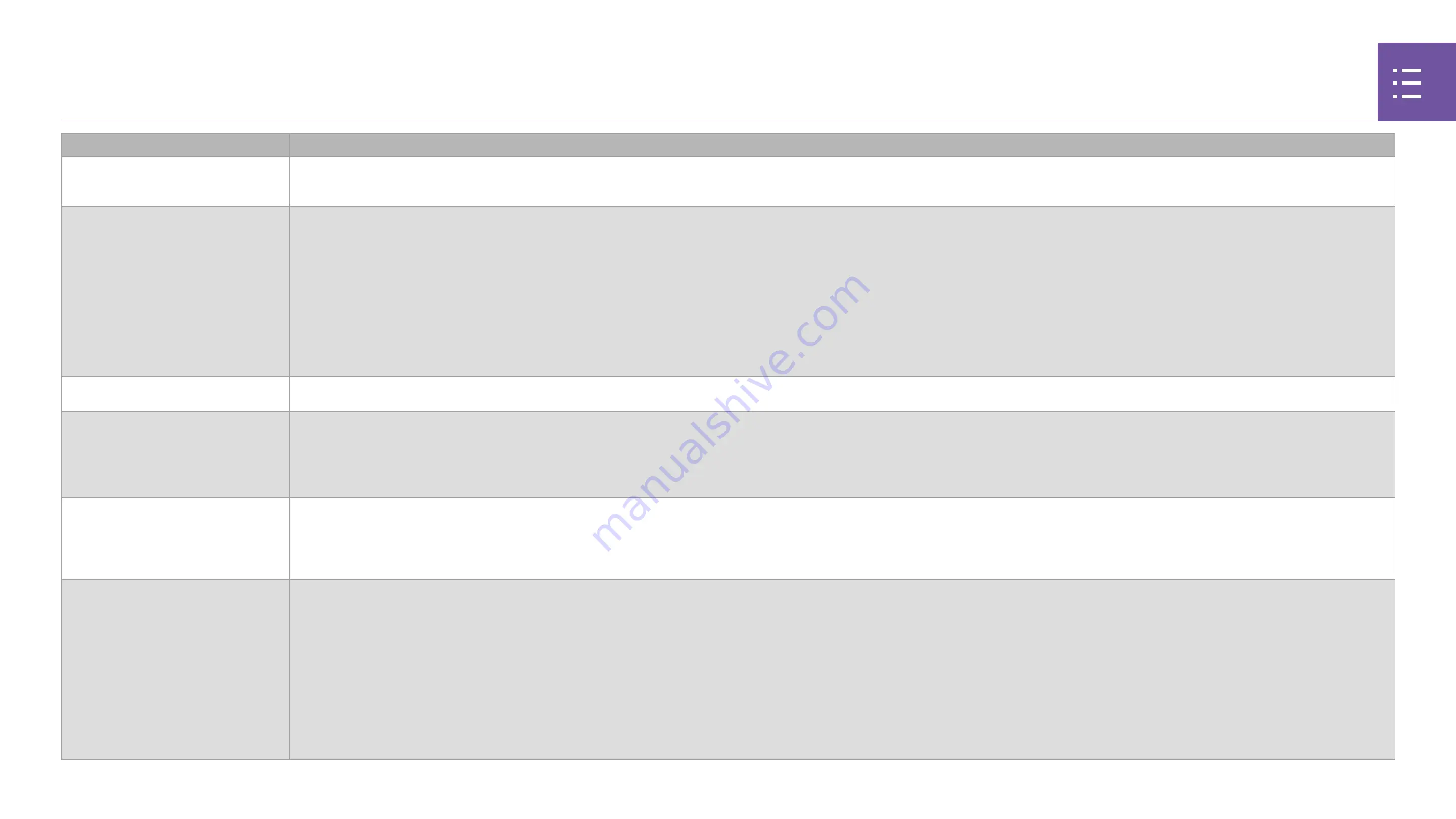
A- 3
CANVAS 25F
6.2 FEHLERBEHEBUNG (FAQ)
Problem
Mögliche Lösung
Power-LED leuchtet nicht
- Prüfen Sie, ob der Adapter oder das Netzkabel richtig und fest angeschlossen oder abgezogen ist.
- Wenn der Bildschirm funktioniert, ohne dass die Power-LED leuchtet, überprüfen Sie MENÜ > Sonstige Einstellungen > LED und stellen Sie sicher, dass
sie auf EIN gesetzt ist.
Die Power-LED leuchtet, aber es
ist kein Bild auf dem Bildschirm
zu sehen.
- Prüfen Sie, ob das Betriebssystem in den Ruhezustand oder in den Energiesparmodus gewechselt hat. Drücken Sie den Joystick oder bewegen Sie die
Maus, um ihn aufzuwecken.
- Prüfen Sie, ob das Signalkabel (HDMI/DisplayPort/Type-C) richtig angeschlossen ist, und vergewissern Sie sich, dass das andere Ende des
Ausgangskabels fest mit dem Eingangsanschluss des Computers (Grafikkarte) verbunden ist. Ziehen Sie 2 Anschlüsse ab und stecken Sie sie wieder
ein, um sicherzustellen, dass die Stifte nicht verbogen sind.
- Ersetzen Sie das Signalkabel (HDMI/DisplayPort/Type-C), um einen Kreuztest durchzuführen.
- Prüfen Sie MENÜ > Eingangsquelle, und wechseln Sie zur richtigen Quelle.
- Schließen Sie den Monitor an einen anderen Computer (PC/Notebook) an, um zu überprüfen, ob er normal funktioniert.
- Setzen Sie den Monitor zurück, MENÜ > Sonstige Einstellungen > Alles zurücksetzen.
Das Bildschirmbild ist zu hell
oder zu dunkel.
Prüfen Sie MENÜ > Bild > Helligkeit und stellen Sie den Wert ein, je größer der Wert, desto heller.
Das Bild auf dem Bildschirm
hüpft oder es ist ein
Wellenmuster im Bild vorhanden.
- Prüfen Sie MENÜ > Bild > Schärfe und stellen Sie den Wert ein.
- Prüfen Sie MENÜ > Bild > Reaktionszeit und wechseln Sie den Modus Normal/Schnell/Am Schnellsten.
- Prüfen Sie MENÜ > Bild > MPRT und schalten Sie EIN/AUS.
- Prüfen Sie MENÜ > Sonstige Einstellungen > FreeSync Premium und schalten Sie AUS/EIN und prüfen Sie, ob die abnormale Anzeige verschwunden ist.
Das Bild auf dem Bildschirm
hat Farbfehler (Weiß sieht nicht
weiß aus).
- Prüfen Sie MENÜ > Bild > Farbtemperatur und wechseln Sie zwischen Kühl/Normal/Warm.
- Prüfen Sie Farbtemperatur > Individuelle Anpassung > R/G/B und stellen Sie den Wert ein.
- Wenn es immer noch nicht „weiß“ genug aussieht, setzen Sie den Monitor zurück, MENÜ > Sonstige Einstellungen > Alles zurücksetzen, und versuchen
Sie die oben genannten Aktionen erneut.
Einstellen und Ändern der
Bildwiederholfrequenz
- Die Standardeinstellung der Bildwiederholfrequenz ist 60 Hz.
- So ändern Sie die Standardeinstellung der Bildwiederholfrequenz:
• Klicken Sie mit der rechten Maustaste auf dem Windows Desktop.
• Wählen Sie „Anzeigeeinstellungen“ aus dem Dropdown-Menü aus.
• Blättern Sie nach unten und wählen Sie „Erweiterte Anzeigeeinstellungen“ aus.
• Wählen Sie den Bildschirm, um seine Einstellungen anzuzeigen oder zu ändern.
• Wählen Sie die Einstellung für die Aktualisierungsrate.
•
Hinweis: Wenn Sie den Bildschirm im Hochformat verwenden möchten, folgen Sie den obigen Schritten, um die Einstellungen für die Aktualisierungsrate zu ändern, bevor Sie die
Ausrichtung des Bildschirms in das Hochformat ändern. Im Hochformat können Sie die Einstellungen für die Aktualisierungsrate nicht ändern.
Содержание Canvas 25F
Страница 1: ...D EU TS CH CANVAS 25F 25 FHD 1920X1080 240HZ GAMING MONITOR...
Страница 11: ...10 CANVAS 25F B 2 3 MONITOR BERSICHT Kabelmanagementpunkte Kabelmanagementschlitz MONITORSTANDFU...
Страница 31: ...30 CANVAS 25F 5 EINRICHTUNG DER CAM SOFTWARE 5 1 CAM herunterladen 31 5 2 CAM Einleitung 32...
Страница 53: ...A 20 CANVAS 25F 6 9 REVISION HISTORY Version 1 0 2022 03 25...
















































